大神教你win10快速启动
- 2018-02-26 18:02:07 分类:win10
我们都知道Win10系统是一款横跨PC、平板、手机的移动操作系统,在平板、手机上快速启动功能肯定是必不可少的Win10的快速启动功能,可以很快速启动电脑,但是这对于刚新装win10系统的用户来说有点难,不知道怎么去设置win10快速启动,下面,小编就跟大家展示设置win10快速启动的操作。
win10系统开启“启用快速启动”功能可以加快开机速度,能大大提高启动时间,安装windows10系统后,有很多用户也想体验一下快速启动功能如何操作呢?win10怎么设置快速启动?接下来是win10快速启动设置教程,一起来参考一下。
win10快速启动图文教程
鼠标右键点击“此电脑”,选择“属性”
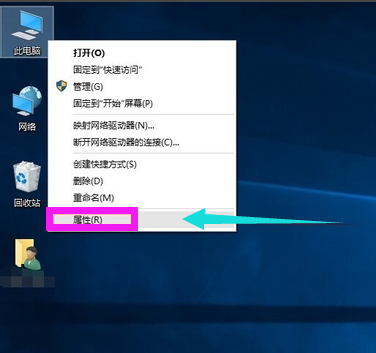
win10示例1
选择左上角“控制面板主页”进入
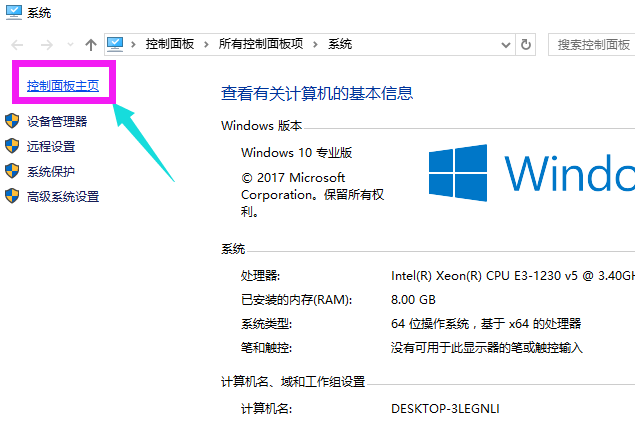
win10示例2
选择点击“系统安全选项”进入
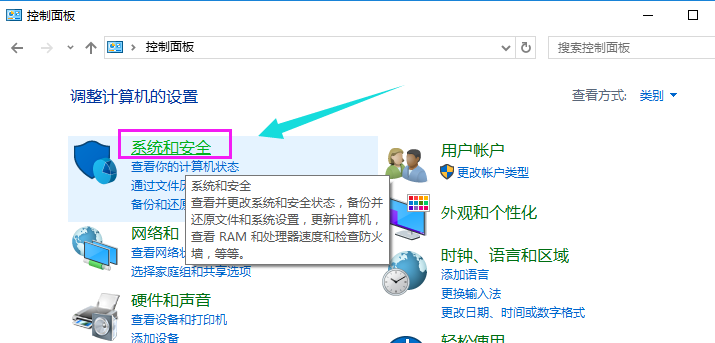
win10示例3
点击“电源选项”进入下一步
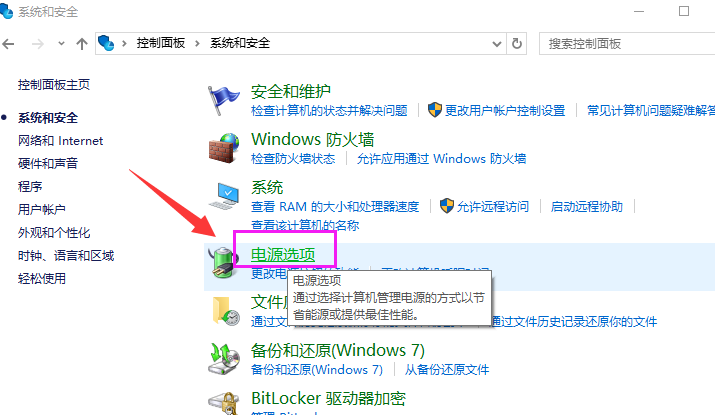
win10示例4
点击“选择电源按钮功能”选项
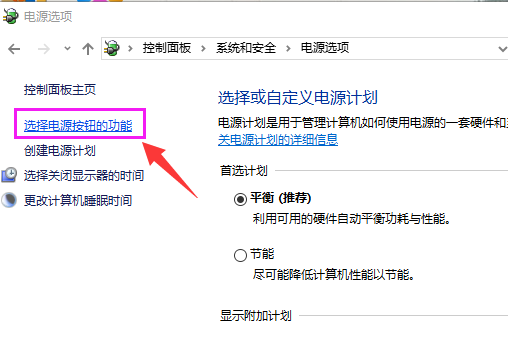
win10示例5
点击上方“更改当前不可用设置”链接
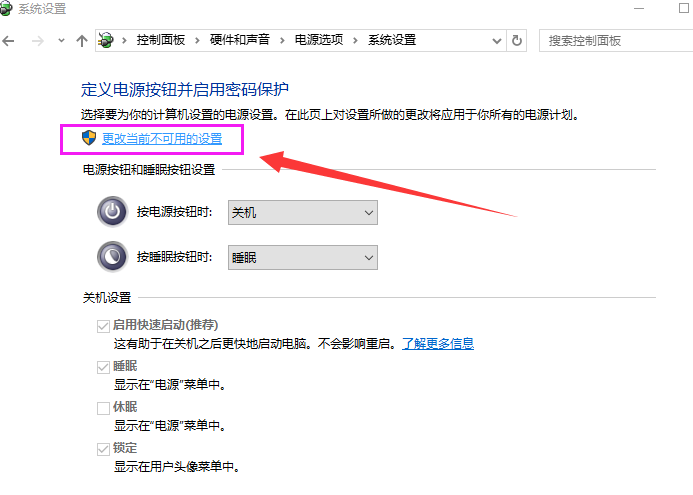
win10示例6
下拉找到“关机设置”,勾选“启用快速启动”,最后点击“保存修改”,完成设置

win10示例7
以上就是设置win10快速启动的操作流程。觉得的win10开启的太慢,可以试着按照上面的步骤去操作设置。更多的教程尽在“小白一键重装系统”官网上查找。
上一篇:大神教你win10的onedrive删除方法
下一篇:win10镜像推荐